win11点网络图标没反应 win 11 wifi图标点了没反应怎么处理
随着Win11操作系统的推出,许多用户开始体验其全新的界面设计和功能,一些用户在使用过程中遇到了一个问题:网络图标和Wi-Fi图标点击后没有反应。这个问题可能会影响用户的网络连接和使用体验。面对这个问题,我们应该如何处理呢?在本文中我们将探讨一些解决方案,帮助您解决Win11中网络图标和Wi-Fi图标无反应的困扰。
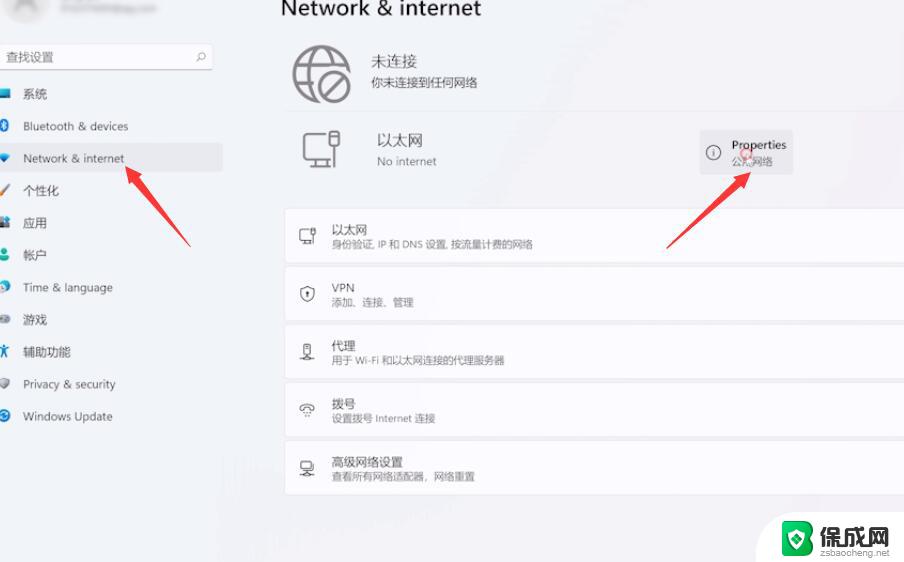
win11wifi图标点了没反应解决方法
1、右击开始菜单,选择“运行”。输入:msconfig按回车
2、点击上面的“服务”,勾选下面的“隐藏所有 Microsoft 服务”
3、点击“全部禁用”,右击开始菜单选择”任务管理器”
4、点击顶部”启动”,右击“状态”显示为“已启动”的项,选择“禁用”
5、在任务栏搜索框输入cmd点击以管理员身份运行,输入:
sfc /SCANNOW(按下Enter键)
Dism /Online /Cleanup-Image /ScanHealth(按下Enter键)
Dism /Online /Cleanup-Image /CheckHealth(按下Enter键)
DISM /Online /Cleanup-image /RestoreHealth(按下Enter键)
reg delete HKCU\SOFTWARE\Microsoft\Windows\CurrentVersion\IrisService /f && shutdown -r -t 0(按下Enter键),最后电脑将自动重启即可解决
以上是win11点网络图标无反应的全部内容,如果您需要,可以按照小编的步骤进行操作,希望对大家有所帮助。
win11点网络图标没反应 win 11 wifi图标点了没反应怎么处理相关教程
-
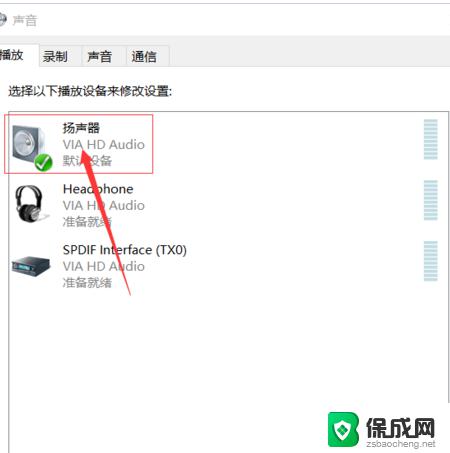 win10电脑声音图标点了没反应怎么办 win10桌面音量图标点击没有反应怎么解决
win10电脑声音图标点了没反应怎么办 win10桌面音量图标点击没有反应怎么解决2024-07-06
-
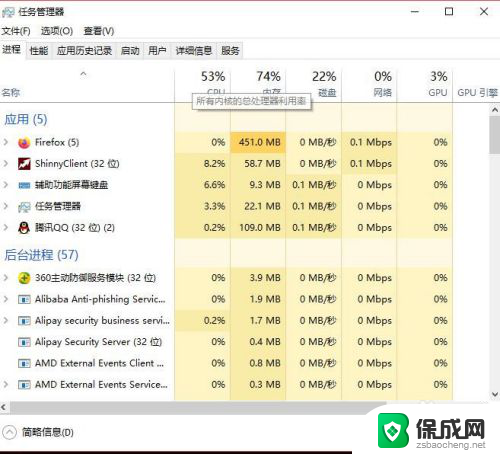 win10桌面图标没有反应,鼠标没反应 win10系统电脑桌面图标点击没反应怎么解决
win10桌面图标没有反应,鼠标没反应 win10系统电脑桌面图标点击没反应怎么解决2024-06-22
-
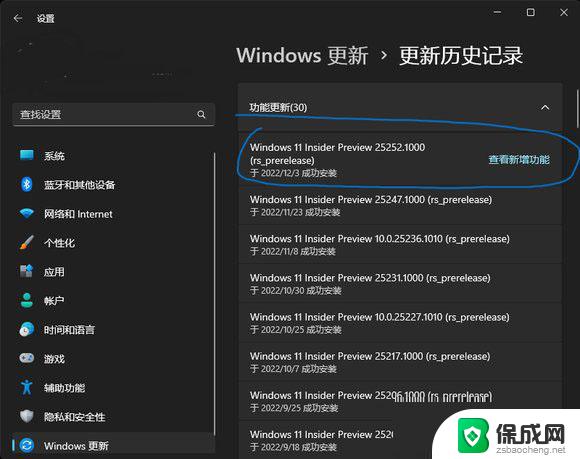 win11桌面左边图标点不了 Win11桌面左半边点击无反应怎么办
win11桌面左边图标点不了 Win11桌面左半边点击无反应怎么办2024-03-28
-
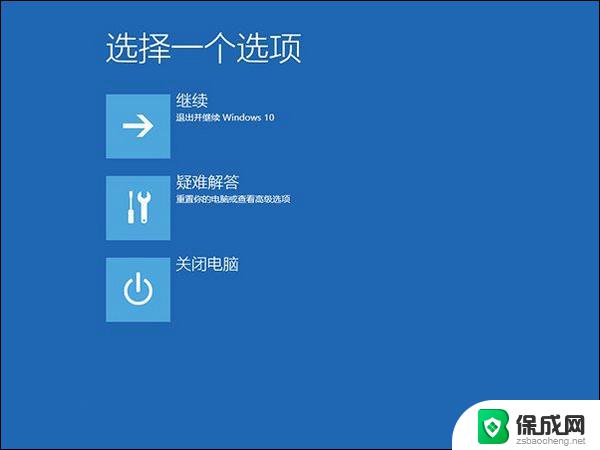 升级win11后鼠标没反应 win11鼠标无法点击解决方法
升级win11后鼠标没反应 win11鼠标无法点击解决方法2024-08-16
-
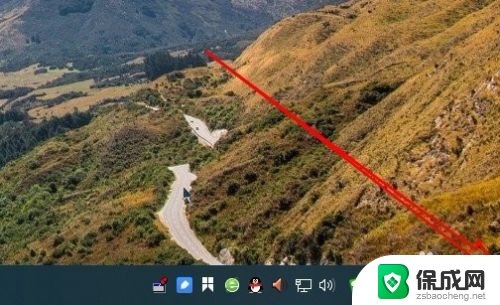 win右下角显示桌面 Win10点击右下角显示桌面图标没有反应怎么处理
win右下角显示桌面 Win10点击右下角显示桌面图标没有反应怎么处理2024-02-15
-
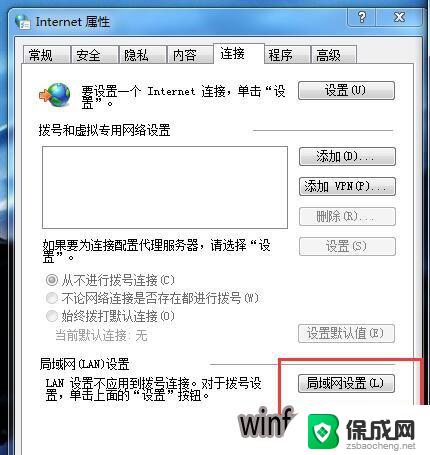 win10浏览器搜索没反应 win10搜索框点击无反应怎么办
win10浏览器搜索没反应 win10搜索框点击无反应怎么办2024-04-15
- win10下侧任务栏没有反应 win10底部任务栏点击无反应怎么办
- 主机亮了键盘和显示器没反应 电脑开机后显示器无画面键盘鼠标没反应
- 键盘不好用了,没反应是怎么回事 电脑键盘无反应怎么办
- 艾石头win键没反应 Win10系统按键没反应怎么解决
- 英伟达还能牛多久?2021年英伟达最新动态及未来发展趋势分析
- 如何有效升级显卡以提升游戏性能和图形质量:详细教程和实用技巧
- 英伟达中国打造国产GPU,摩尔线程冲刺IPO,估值超255亿
- 详细教程:Win10系统激活的多种方法与步骤,最新有效激活方法大揭秘
- 微软下跌1.41%,报416.59美元/股,市值跌破2.5万亿美元
- 详细步骤教你如何在Win7系统中进行系统还原,轻松恢复系统设置
新闻资讯推荐
- 1 微软下跌1.41%,报416.59美元/股,市值跌破2.5万亿美元
- 2 详细步骤教你如何在Win7系统中进行系统还原,轻松恢复系统设置
- 3 聊聊游戏本该怎么选择CPU(处理器):如何挑选最适合游戏的处理器?
- 4 AMD致命一击 将在移动平台上3D缓存,提升游戏体验
- 5 初探微软Win10/Win11新版Terminal,AI提升终端命令体验,全面解析最新终端技术革新
- 6 2024年11月CPU横评及选择推荐指南:最新CPU性能排名及购买建议
- 7 英伟达现在为什么甩AMD几条街了?来看看原因-详细分析两家公司的竞争优势
- 8 英伟达盘中超越苹果,再次成为全球市值最高公司,市值超过2.3万亿美元
- 9 微软宣布Win10系统将退休,如何应对升级问题?
- 10 微软上涨1.25%,报411.435美元/股,市值再创新高
win10系统推荐
系统教程推荐
- 1 惠普笔记本电脑如何重装系统win10 惠普笔记本如何重装win10系统教程
- 2 win11怎样调出分屏 笔记本如何实现分屏显示
- 3 win11如何设置不休眠 Win11电脑不休眠设置方法
- 4 来电对方听不到声音,我听得到怎么回事 手机通话时对方听不到我的声音怎么办
- 5 word怎么改名字 Office用户名如何修改
- 6 电脑怎么样添加打印机 Win10正式版如何添加打印机驱动
- 7 一插电源电脑就自动开机 电脑接通电源后自动开机怎么办
- 8 微软surface人脸识别怎么设置 面部识别设置安全性
- 9 0xc0000225 win10 修复 Windows 10 错误代码0xC0000225修复方法
- 10 win7台式系统重装 我的台式电脑如何重新安装win7系统